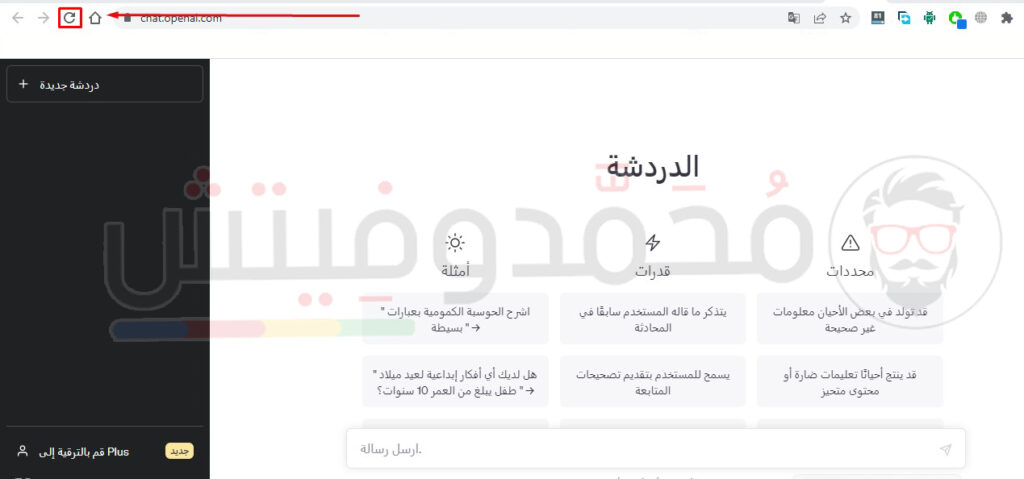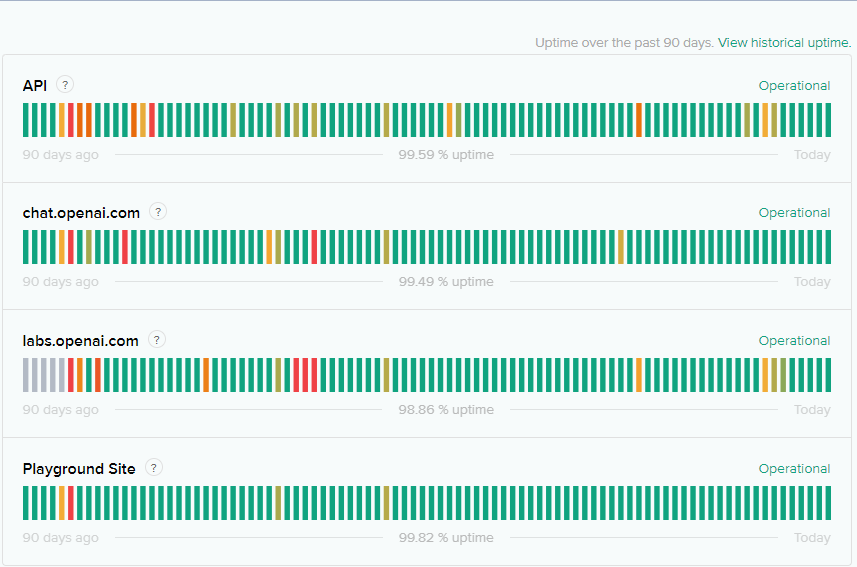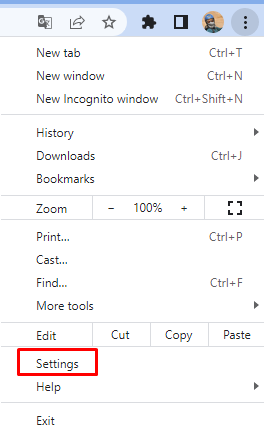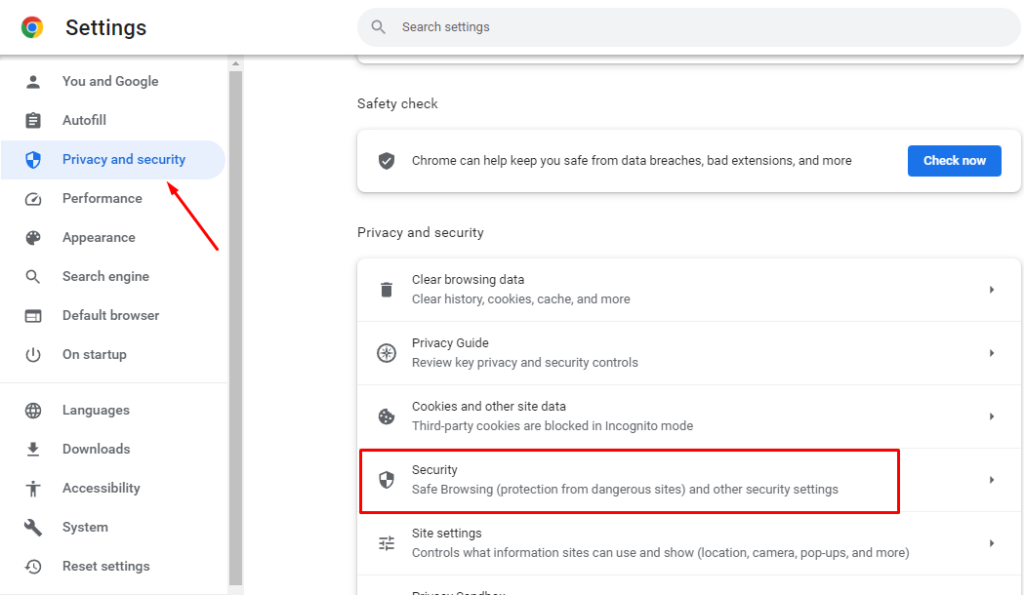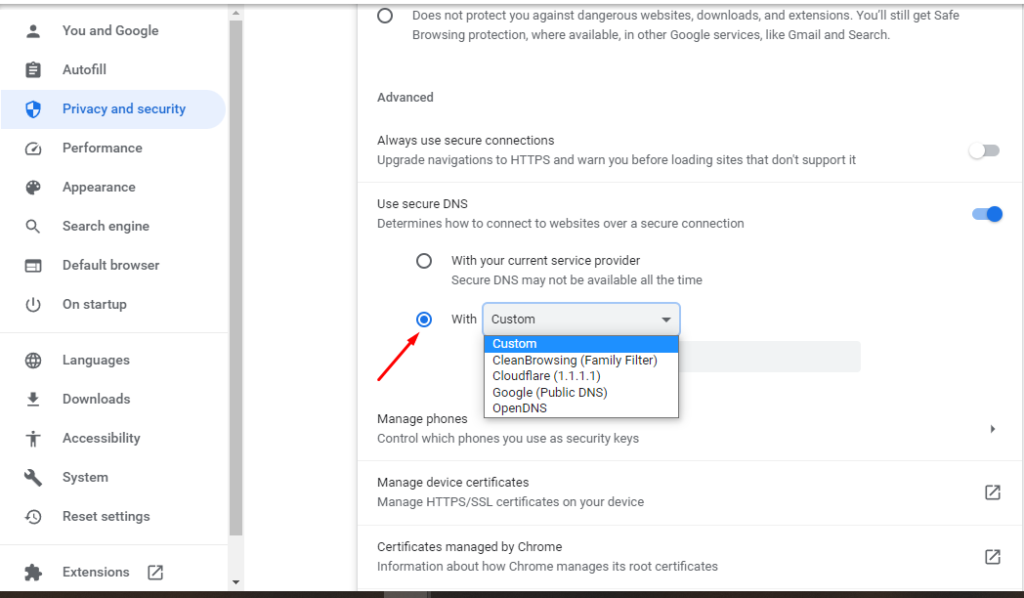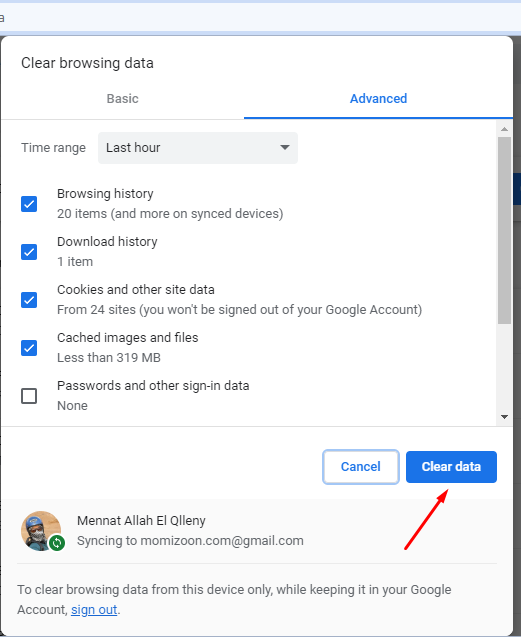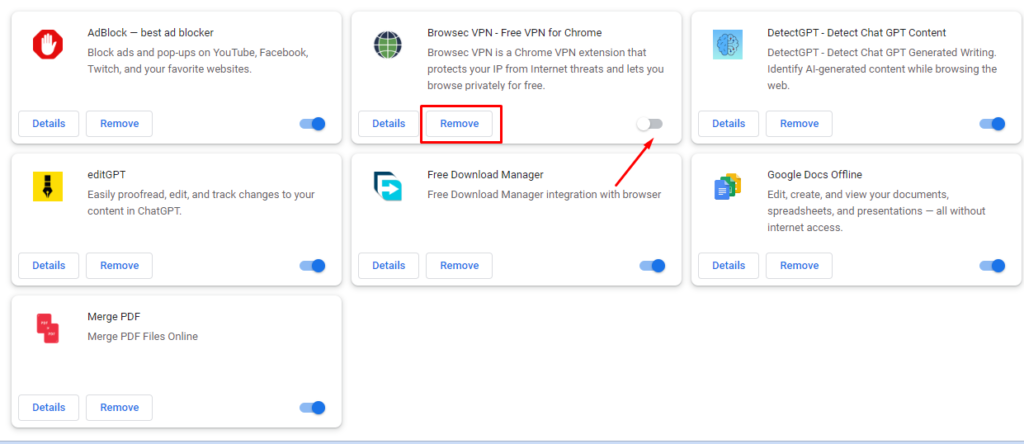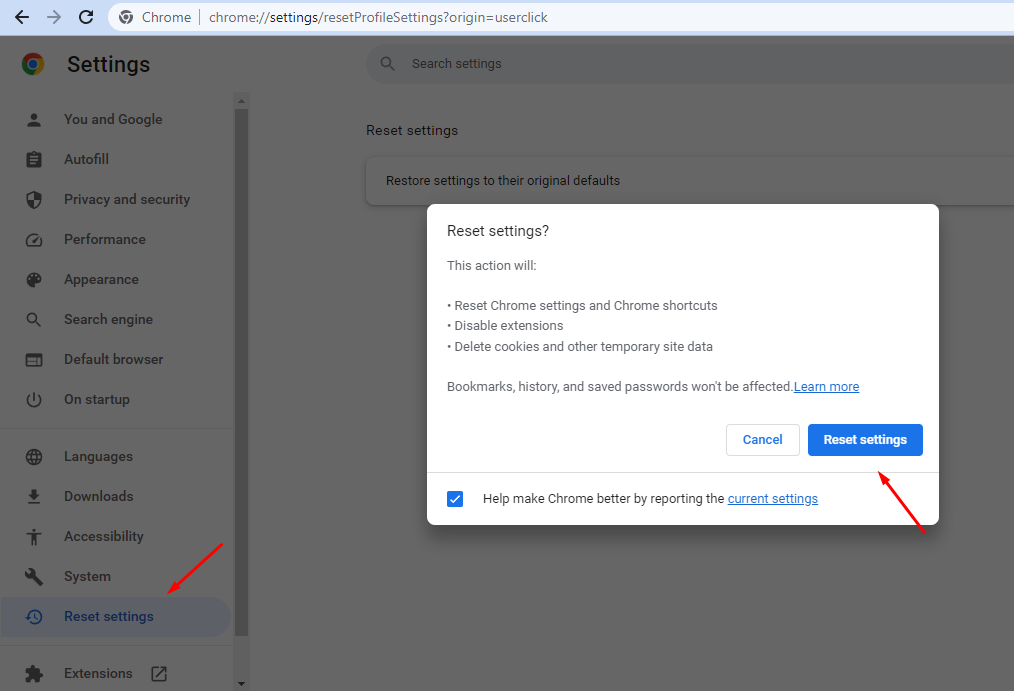هل تواجه مشكلة عدم استجابة ChatGPT عند سؤاله عن شيءٍ ما؟ جرِّب هذه الحلول
كيفية إصلاح مشكلة عدم استجابة الرد من بوت ChatGPT للذكاء الاصطناعي أثناء التحدث معه؟ استكمالًا عن تحدثنا في العديد من المقالات السابقة عن الذكاء الاصطناعي والكثير مما يمكننا الاستفادة منه فيه وبالأخص أداة ChatGPT وما يشابهه من الأدوات الأخرى مثل أداة Bing Chat وكذلك Google Bard وهذا فيما يتعلق بإنشاء المحتوى وخاصية الدردشة مع الروبوت بشكل عام، أما فيما يخص الأدوات الأخرى من الذكاء الاصطناعي الذي تحدثنا عنه فيما سبق ووضحنا كيف يمكننا استخدام كل أداة بما يتناسب مع متطلباتنا مثل أدوات إنشاء وتصميم الصور عن طريق المدخلات النصية فقط.
لكننا اليوم سنتوجه بدفة حديثنا عن بعض السلبيات أو بمعنى أدق بعض الأخطاء التي قد تحدث أثناء استخدامنا لبوت الدردشة شات جي بي تي، وهو عدم استجابته لنا وتوقفه عن الرد فجأة بدون أسباب ظاهرة، فمن المعروف أن ChatGPT تم تدريبه على كم هائل من المعلومات الموجودة على الانترنت وهذا بطبيعة الأمر جعل البوت لديه الكثير جدًا من المعلومات في الكثير من المجالات المختلفة بالعديد من اللغات كذلك، فيمكن استخدام هذه الأداة الرائعة كمساعد شخصي، أو في مجال خدمة العملاء أو في مجالات التعليم، وغيرها الكثير من المجالات الأخرى.
فإذا كنت ضمن مستخدمي شات جي بي تي وواجهت مشكلة عدم استجابته لك وقت استخدامك له ففي هذه المقالة سنقدم لك عدة حلول مقترحة للتغلب على هذه المشكلة وإصلاحها في عدة خطوات بسيطة وهذا إذا كنت تقوم باستخدامه في متصفح Google Chrome أو أي مُتصفح آخر معتمدًا عليه.
1. إعادة تحميل صفحة ChatGPT
يُعد إعادة تحميل صفحة الويب الخاصة بشات جي بي تي من أفضل الحلول مُطلقًا للتمكن من التغلب على مشكلة عدم استجابة ChatGPT لك، فعندما تقوم بإعادة تحميل الصفحة سيتم بذلك إعادة تحميل كل الخوادم الخاصة بالصفحة مما سيؤدي إلى إعادة تشغيل وبداية الصفحة من جديد بشكل خالي من الأعطال التي من شأنها أن تكون السبب في عدم استجابة البوت للرد عليك. وكذلك يجب التنويه أن هذه الطريقة تعمل على أن يتم تحديث كل المعلومات الخاصة بمحتويات الصفحة عن طريق إعادة تحميلها مرة أخرى وكذلك للبحث عن أي معلومات أو تغييرات مُستجدة.
وكذلك من الجدير بالذكر أن حتى شركة OpenAI قد قامت بالفعل من قبل بالتصريح بوجود أخطاء بالفعل قد تحدث وهذا بسبب معالجة الأداة للكثير من المعلومات في نفس الوقت واستخدامها من قِبل العديد من المستخدمين، فمن المتوقع أن تحدث بعض الأخطاء بين كل حين وآخر.
كما تم النُصح أنه لكي تتجنب هذه الأخطاء قدر الإمكان فيجب عليك أن تقوم بمدخلات ليست قصيرة إلى حدٍ ما عندما تقوم بسؤال البوت عن أي شيء، فمن المعروف أن ChatGPT يسمح لك بكتابة 2048 حرف كحد أقصى، فيجب عليك الالتزام بهذا حتى يتم معالجة مدخلات بأفضل ما يكون.
2. الانتظار لعدة دقائق
من المحتمل جدًا أن يرجع عدم استجابة ChatGPT لك ولمدخلاتك هو فقط الاستخدام المتزايد عليه في هذه اللحظة، لذلك فسيكون افضل حل في هذا الوقت هو فقط أن تنتظر القليل من الوقت حتى تقوم بإعادة كتابة مدخلاتك على الشات مرة أخرى، وبالرغم من هذا فقد يرجع سبب عدم الاستجابة أيضًا إلى بعض المشكلات الهائلة مثل انقطاع أو تعطل أحد الخوادم، فسيكون أيضًا من الأفضل في هذه الحالة أن يتم الانتظار حتى تتم معالجة وإصلاح هذه المشكلات من طرف شركة OpenAI وكذلك يمكنك تفقد حالة خوادمها من خلال هذا الرابط.
3. تغيير DNS
فكرة تغيير DNS والتي تعني “Domain Name System” من الممكن أن تساعدك في حل مشكلة عدم استجابة بوت شات جي بي تي لك، وينبغي عليك فعل هذا في المتصفح الذي تقوم باستخدام الأداة عليه عن طريق حل مشكلات وأعطال الخادم الخاص بالأداة، وبما أن هذا الاسم يتم تحديده افتراضيًا وليس لك دخل به، ولكن بالرغم من ذلك فيمكنك بكل بساطة التبديل إلى شبكات أخرى ومع العلم أن هذه العملية لن تؤثر مُطلقًا على سرعة المتصفح الخاص بك، ولفعل هذا تابع الخطوات التالية.
- قم بفتح Google Chrome ثم الذهاب إلى إعدادات المتصفح.
- قم الآن بالضغط على Security and Privacy ثم > Security.
- الآن قم بالتمرير للأسفل قليلًا حتى تصل لقسم Advanced وفيه إعدادات DNS وقم باختيار الاختيار الثاني لتقوم بتخصيص العنوان ثم قم باختيار أحد الخيارات عن طريق الضغط على السهم.
4. إلغاء تفعيل Proxy أو VPN
من المعروف أن شبكات VPN تعمل من أجل حماية بياناتك على الانترنت وكذلك تجاوز العديد من القيود التي تمنعك من تصفح بعض المواقع المحظورة في بلدتك، وعلى الرغم من أن أداة ChatGPT تعمل بشكل جيد جدًا مع شبكات VPN إلا أنها قد تتسبب في بعض الأوقات بالأعطال أو المشاكل بسبب بطء استجابة الخوادم أثناء استخدامه، لذلك فالحل الأمثل في هذه الحالة هو أن تقوم فقط بتعطيل Proxy VPN على المتصفح الخاص بك ثم إعادة استخدام ChatGPT ومعرفة ما إذا تم حل مشكلة عدم استجابته لك.
5. حذف بيانات Chrome
من شأنها هذه الطريقة أن تقوم بحذف أي بيانات ضارة تم تسجيلها على متصفح كروم الخاص بك والذي قد يؤثر بدوره على استخدامك لبوت شات جي بي وقد يكون هو السبب في عدم استجابته لك، ففي هذه الحالة كل ما عليك فقط هو اتباع الخطوات التالية لكي تقوم بحذف البيانات الموجودة على مُتصفح Google Chrome.
- قم بكتابة chrome://settings/clearBrowserData داخل خانة عنوان الرابط بأعلى المتصفح وسيظهر لك مربع محو البيانات.
- الآن قم بالضغط على Advanced وستجد أن بعض البيانات بالفعل تم التحديد عليها فقط قم الآن بالضغط على Clear Data وإذا لم تجد أنه تم تحديدها يمكنك بسهولة القيام بتحديد البيانات التي ترغب بحذفها بنفسك.
- يجب التنويه أنه لا ينبغي عليك أن تقوم بتحديد خيار Passwords حتى لا يتم حذف كلمات السر الخاصة بك في الدخول لحساباتك على المتصفح الذي تقوم باستخدامه.
6. تعطيل امتداد المتصفح
نلجأ في هذه الطريقة إلى تعطيل بعض الامتدادات الموجودة في المُتصفح الذي يتم استخدام ChatGPT بواسطته وذلك لأنه يوجد بعض الامتدادات التي تتداخل مع امتداد شات جي بي وتقوم بتعطيل وظيفته أو تؤثر على طريقة عمله واستخدامه بالسلب، فعن طريق تنفيذ هذه الطريقة يمكننا بكل بساطة معرفة ما إذا كان أحد الامتدادات أو أكثر هو سبب المشكلة، ولتنفيذها كل ما عليك فقط هو اتباع الخطوات التالية.
- قم بفتح مُتصفح Choogle Chrome ثم كتابة /chrome://extensions في صندوق الرابط بالأعلى.
- الآن يمكنك الاختيار ما بين كل الامتدادات التي ظهرت أمامك الذي تريده وفقط قم بإلغاء تفعيله عن طريق تحريك الأيقونة الخاصة به كما موضح بالصورة أو الضغط على Remove.
- يمكنك تكرار الخطوة السابقة لكل امتداد ترغب بتعطيله أو إزالته نهائيًا من متصفحك الشخصي.
بعد انتهائك من تعطيل كل الامتدادات التي ترغب بإزالتها أو تعطيلها يمكنك الآن إعادة فتح المتصفح والتأكد ما إذا تم حل مشكلة عدم استجابة ChatGPT ومحاولة استخدامه مرة أخرى.
7. إعادة ضبط متصفح كروم
عن طريق إعادة ضبط متصفحك سيتم بذلك استعادة كل إعدادات الضبط الأساسية الخاصة بالمتصفح وبذلك سيتم حل كل الأعطال والمشاكل الخاصة به وبالتأكيد سيتم حل أيضًا مشكلة عدم استجابة بوت شات جي بي على هذا المتصفح، ولفعل هذا فقط اتبع الخطوات التالية.
- قم بفتح متصفح Google Chrome ثم كتابة chrome://settings في صندوق الرابط بالأعلى.
- الآن قم بالضغط على خيار Reset settings الموجود على الجهة اليسرى ثم الضغط على Restore settings to their original defaults، إذا لم تجد خيار Reset settings بشكل مباشر قم بالضغط على Advanced وسيظهر أمامك.
- في النافذة المُنبثقة قم الآن بالضغط على Reset settings.
بعد تنفيذ الخطوات السابقة قم بإغلاق متصفح كروم ثم إعادة فتحه مرة أخرى وإعادة فتح بوت شات جي بي وتجربة استخدامه حتى تتأكد من تمام حل مشكلته عدم استجابته لك.
8. التواصل مع الدعم
إذا قمت بالفعل بتجربة كل الحلول السابقة التي استعرضناها فيجب عليك الآن اللجوء إلى التواصل مع دعم شركة OpenAI لمعرفة سبب المشكلة ومساعدتك في حلها ويمكنك التواصل معهم من خلال الطرق التالية.
- البريد الإلكتروني: يمكنك مراسلة OpenAI من أجل الاستفسارات العامة على هذا الإيميل [email protected] أو مراسلتهم عبر هذا البريد الإلكتروني [email protected] إذا كان تساؤلك متعلقًا بالدعم الفني.
- نموذج الاتصال: تمتلك شركة OpenAI نموذج اتصال خاص بالموقع الإلكتروني الخاص بها، يمكنك فقط الولوج إلى مركز المساعدة الخاص بالموقع والضغط على أيقونة الدردشة الموجودة في الجهة اليمنى بأسفل الشاشة لبدء محادثة مع فريق الدعم الخاص بالموقع.
ولكن يُرجى الانتباه إلى أن خدمة الدعم قد لا تقوم بالاستجابة الفورية على أسئلتك وهذا نظرًا للكم الهائل من الرسائل والتساؤلات التي تتوارد كل دقيقة بل وكل ثانية على الموقع، فيجب فقط التحلي بالصبر واستمرار إعادة المحاولة حتى يتم الرد على استفسارك.
الخاتمة
يمكنك عن طريق اتباع الخطوات البسيطة التي قدمناها في هذه المقالة حل مشكلة عدم استجابة بوت شات جي بي تي في متصفحك، فقط قم بتجربة كل حل حتى النهاية حتى يتم حل المشكلة بنجاح، أما إذا كنت على علم بأي طريقة أخرى تساعد في حل مثل هذه المشكلة ولم يتم ذكرها في المقال فيمكنك مشاركتها معنا في التعليقات بالأسفل.